ps合成透明效果的熟鸡蛋教程
来源:罗涛数码
作者:佚名
学习:5527人次
本教程主要使用Photoshop制作透明效果的熟鸡蛋教程,通过简单地替换物体,改变模式,做出令人惊奇的反自然效果。
前后对比图:
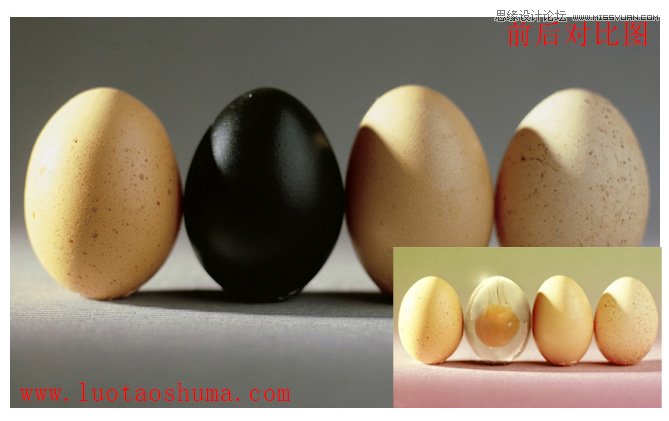
制作开始:
先用仿制图章工具把黑色的鸡蛋涂抹掉。
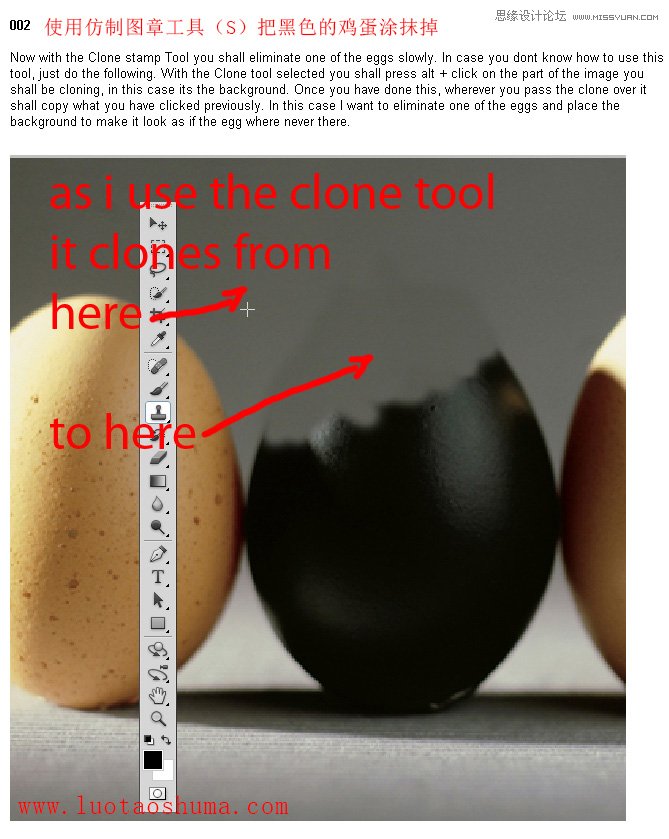
再用修补工具把明显的边缘痕迹去掉。
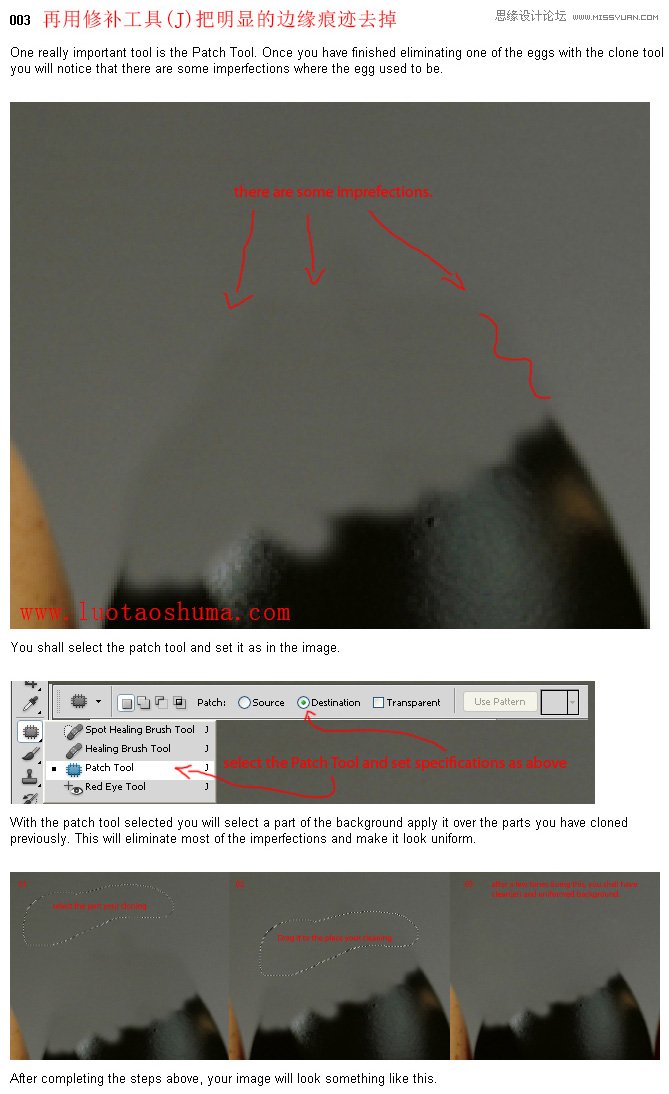
去掉黑色的鸡蛋后,得到这种结果。
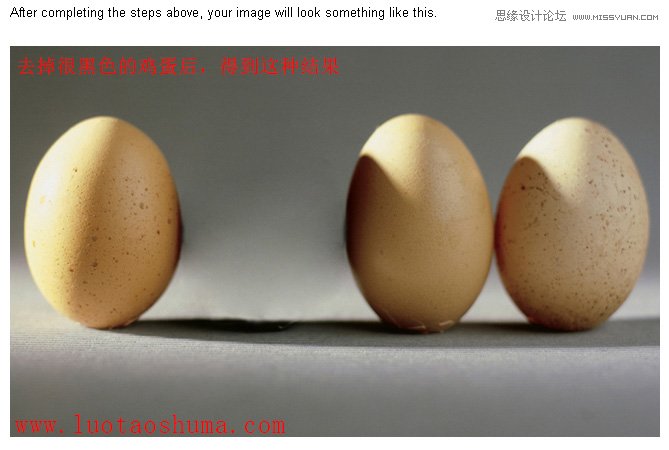
学习 · 提示
相关教程
关注大神微博加入>>
网友求助,请回答!
本教程主要使用Photoshop制作透明效果的熟鸡蛋教程,通过简单地替换物体,改变模式,做出令人惊奇的反自然效果。
前后对比图:
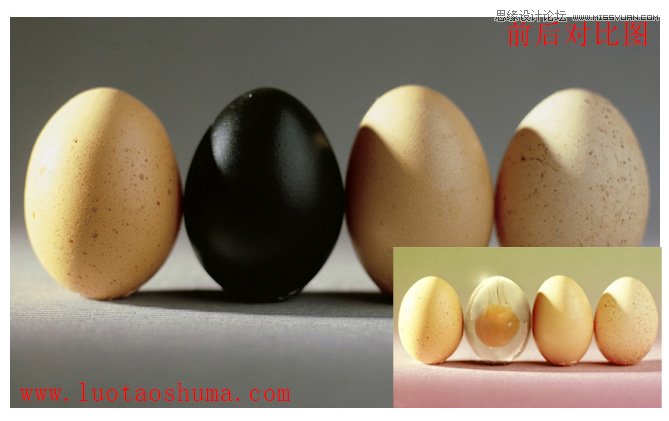
制作开始:
先用仿制图章工具把黑色的鸡蛋涂抹掉。
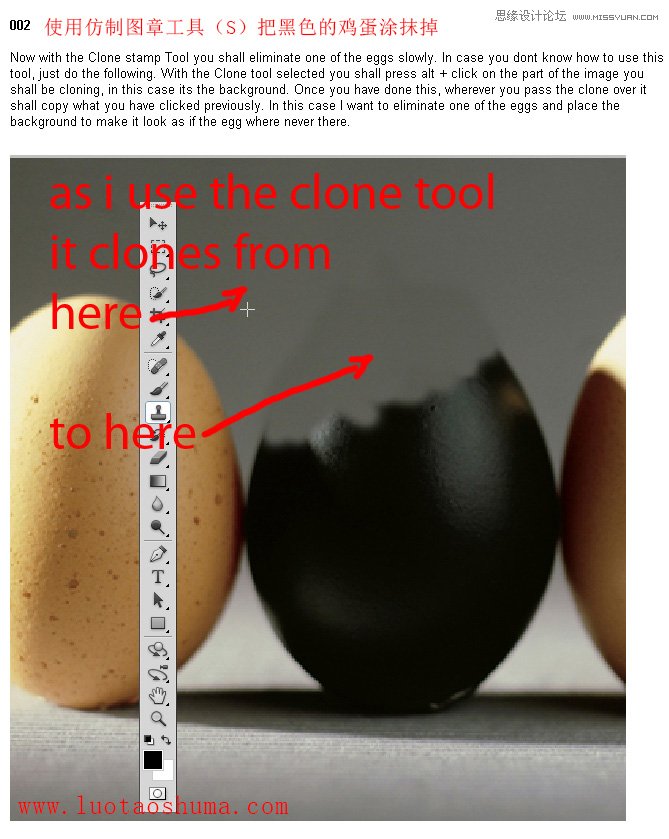
再用修补工具把明显的边缘痕迹去掉。
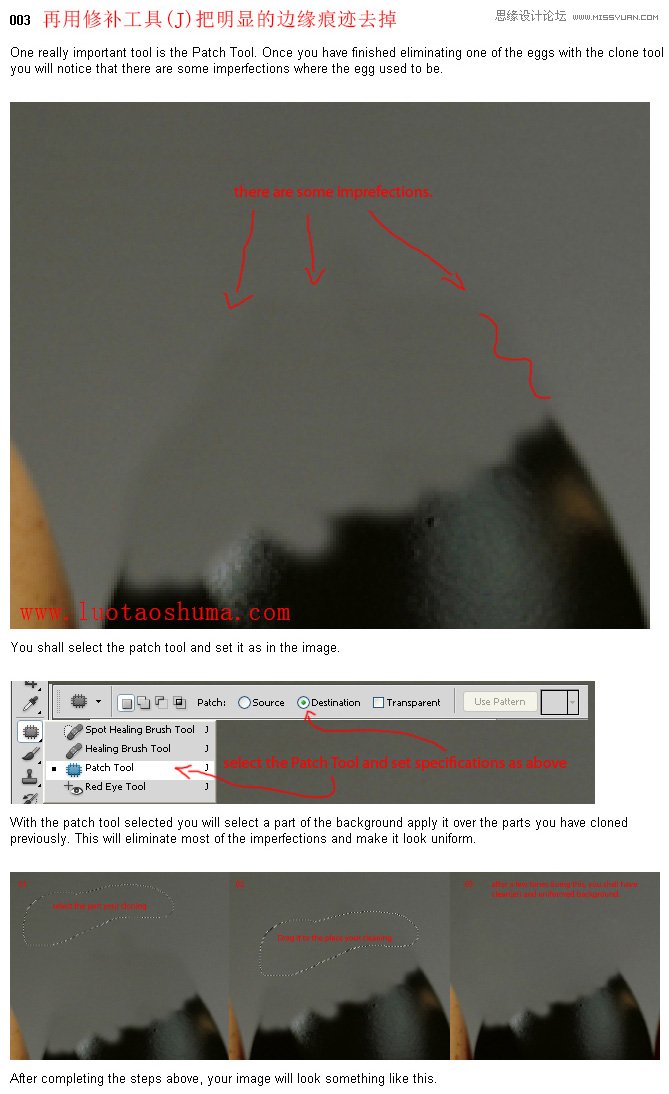
去掉黑色的鸡蛋后,得到这种结果。
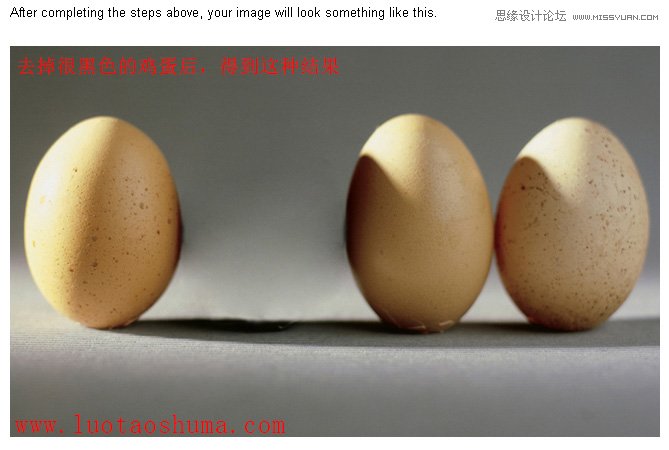
相关教程